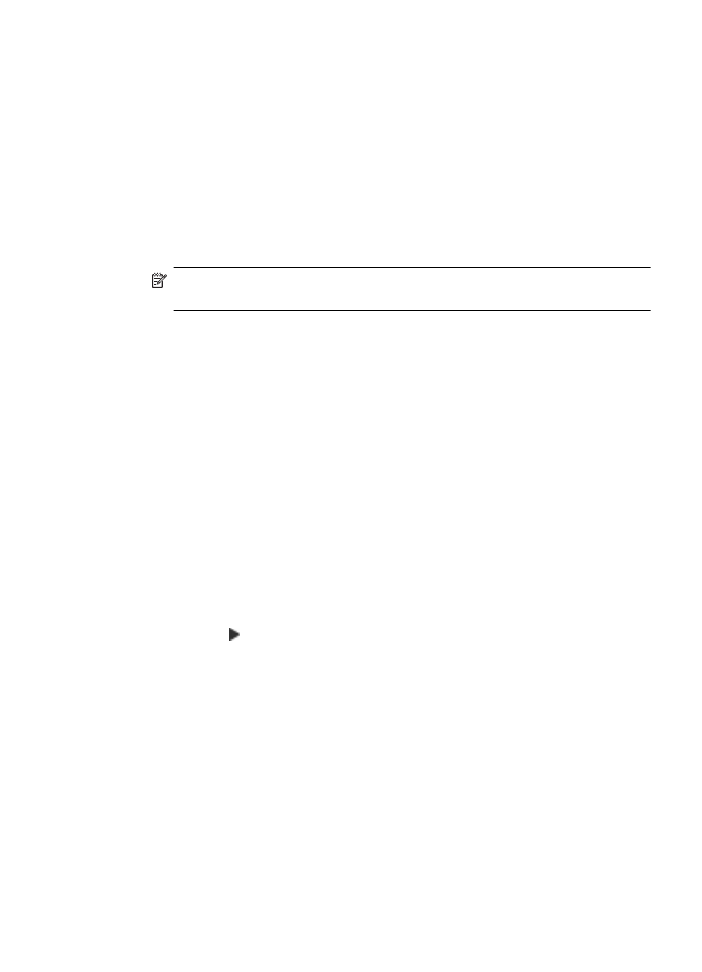
Optimieren von verschwommenen Bereichen in Kopien
Mit der Funktion Optimierungen können Sie die Qualität von Textdokumenten durch
Hervorheben der Konturen von schwarzem Text und die Qualität von Fotos durch die
Optimierung heller Farben verbessern, die sonst weiß angezeigt werden.
Die Standardoption für die Optimierung ist Gemischt. Mit der Einstellung Gemischt
lassen sich die Konturen der meisten Originale schärfer darstellen.
So kopieren Sie ein verschwommenes Dokument über das Bedienfeld:
1.
Vergewissern Sie sich, dass sich Papier im Zufuhrfach befindet.
2.
Legen Sie das Foto so auf das Vorlagenglas, dass es mit der Längsseite vorne
anliegt.
Legen Sie das Original mit der bedruckten Seite nach unten vorne rechts auf das
Vorlagenglas oder mit der bedruckten Seite nach oben in den Vorlageneinzug.
3.
Drücken Sie im Bereich Kopieren so oft Menü, bis Optimierungen angezeigt wird.
4.
Drücken Sie , bis die Einstellung Text angezeigt wird.
5.
Drücken Sie Start Kopieren Schwarz oder Start Kopieren Farbe.
Falls folgende Probleme auftreten, deaktivieren Sie die Optimierung von Text, indem Sie
Foto oder Keine auswählen:
•
Verstreute Farbpunkte umgeben einen Teil des Textes auf den Kopien.
•
Große, schwarze Schriftarten sehen fleckig aus (nicht ebenmäßig).
•
Dünne, farbige Objekte oder Linien enthalten schwarze Abschnitte.
•
In hell- bis mittelgrauen Abschnitten werden körnige oder weiße Querstreifen
angezeigt.